Ας ρίξουμε μια ματιά στο πώς μπορείς να χρησιμοποιήσεις το StudioMini για να κάνεις ηχογράφηση μουσικής!

Πίνακας περιεχομένων
Πώς να χρησιμοποιήσεις το StudioMini για να κάνεις ηχογράφηση μουσικής
Μεταφορά
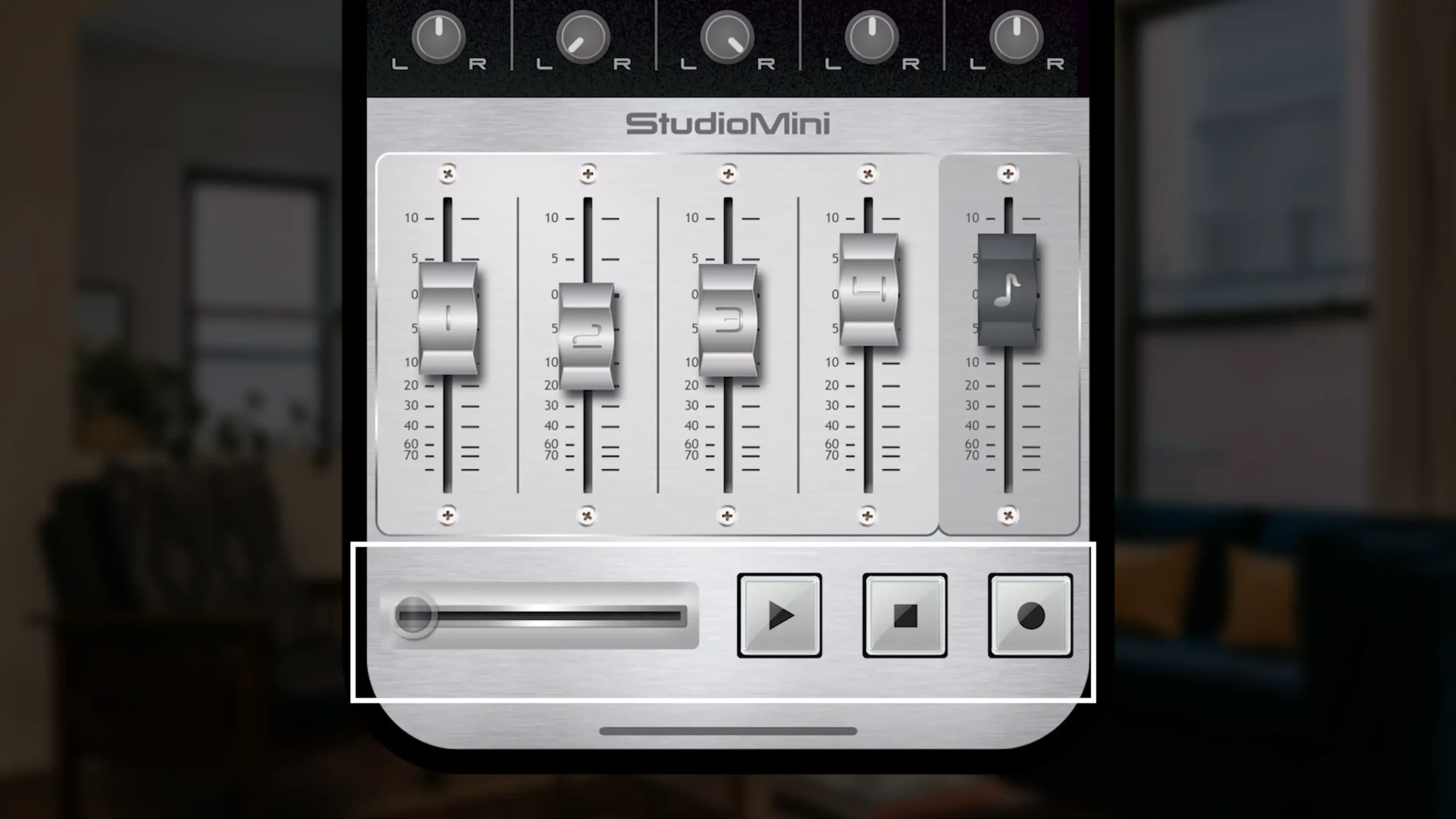
Θα ξεκινήσουμε από κάτω και θα προχωρήσουμε προς τα πάνω. Εδώ έχουμε την ενότητα Μεταφορά, όπου ελέγχουμε την αναπαραγωγή και την εγγραφή. Επίσης, έχουμε τα κουμπιά Αναπαραγωγή, Σταματημα και Εγγραφή, μαζί με τον ρυθμιστή Χρονογραμμής.
Μίκτης
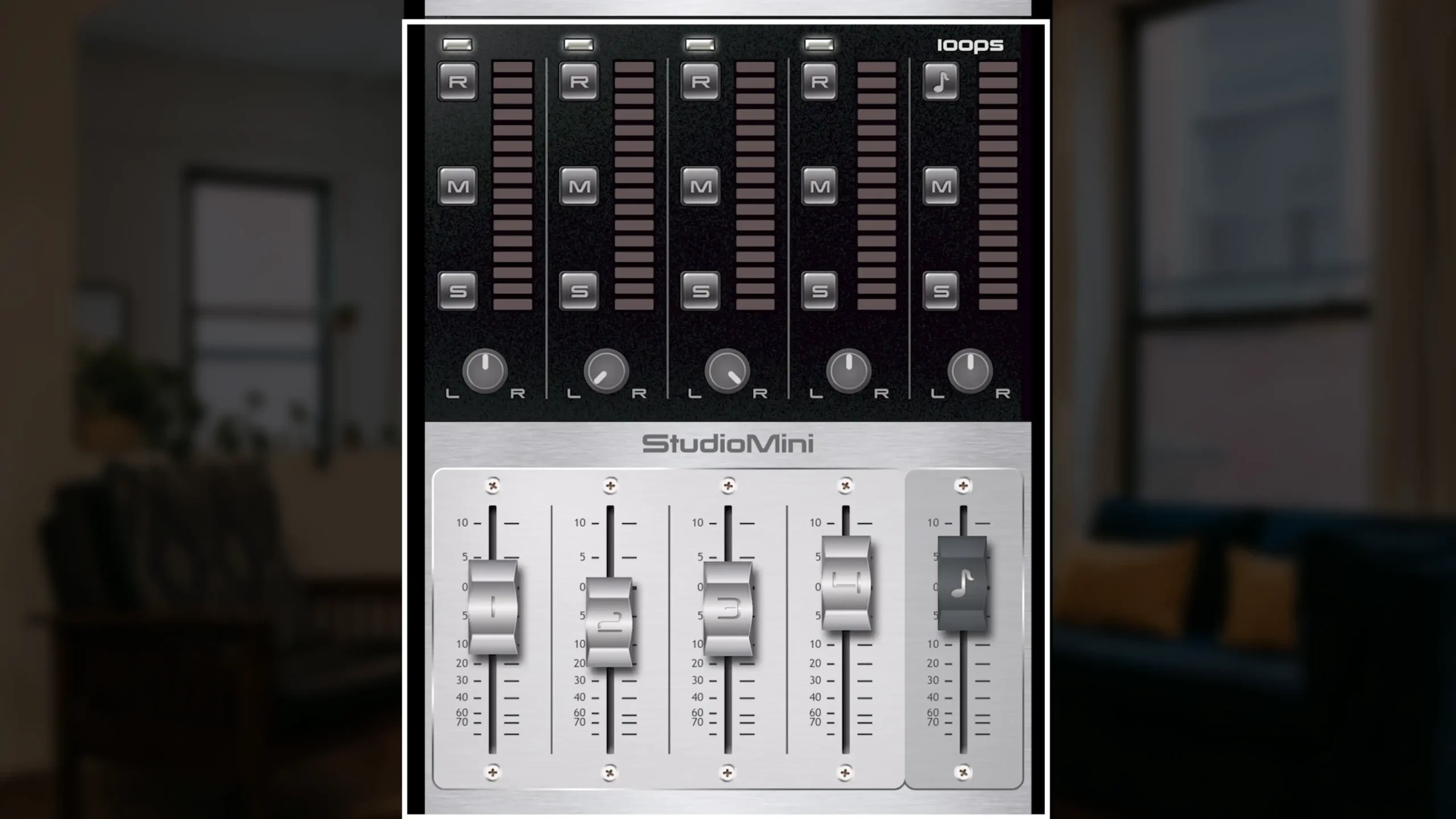
Αυτή είναι η ενότητα Μίκτης. Έχουμε 4 κομμάτια ήχου που μπορούμε να ηχογραφήσουμε και ένα κομμάτι Loops όπου μπορούμε να επιλέξουμε από τα ενσωματωμένα drum loops του StudioMini. Έτσι, μπορείς να χρησιμοποιήσεις αυτές τις δυνατότητες για να κάνεις ηχογράφηση μουσικής με αποδοτικότητα.
Ρυθμιστές Fader

Εδώ έχουμε τους ρυθμιστές «Fader», οι οποίοι ελέγχουν την ένταση αναπαραγωγής για κάθε κομμάτι. Μπορούμε να τους χρησιμοποιήσουμε για να αναμίξουμε τον ήχο από όλα τα κομμάτια μαζί, δημιουργώντας έτσι το ηχητικό αποτέλεσμα που θέλουμε.
Περιστροφικοί Ρυθμιστές Pan

Από πάνω, έχουμε τους περιστροφικούς ρυθμιστές «Pan», τους οποίους χρησιμοποιούμε για να τοποθετήσουμε τον ήχο μεταξύ των αριστερών και δεξιών ηχείων. Με το panning, μπορούμε να τελειοποιήσουμε το μείγμα μεταξύ των κομματιών, δημιουργώντας έναν επαγγελματικής ποιότητας ήχο.
Κουμπιά Solo

Πιο πάνω έχουμε τα κουμπιά «Solo». Αυτά απομονώνουν τον ήχο από την επιλεγμένη μόνο γραμμή. Για παράδειγμα, αυτό μπορεί να με βοηθήσει να αποφασίσω αν αυτό που ηχογράφησα είναι καλό ή αν ίσως θέλω να ξανακάνω μια λήψη ή να διορθώσω ένα τμήμα.
Κουμπιά Mute

Πιο πάνω έχουμε τα κουμπιά «Mute», που σιωπούν τον ήχο από τις επιλεγμένες γραμμές. Για παράδειγμα, μπορώ να απενεργοποιήσω την ηχητική γραμμή της κιθάρας μου εδώ, ώστε να βοηθήσω στη βελτίωση του μείγματος για τις άλλες 3 γραμμές, επιτρέποντάς μας να κάνουμε ηχογράφηση μουσικής.
Κουμπιά Record-enable
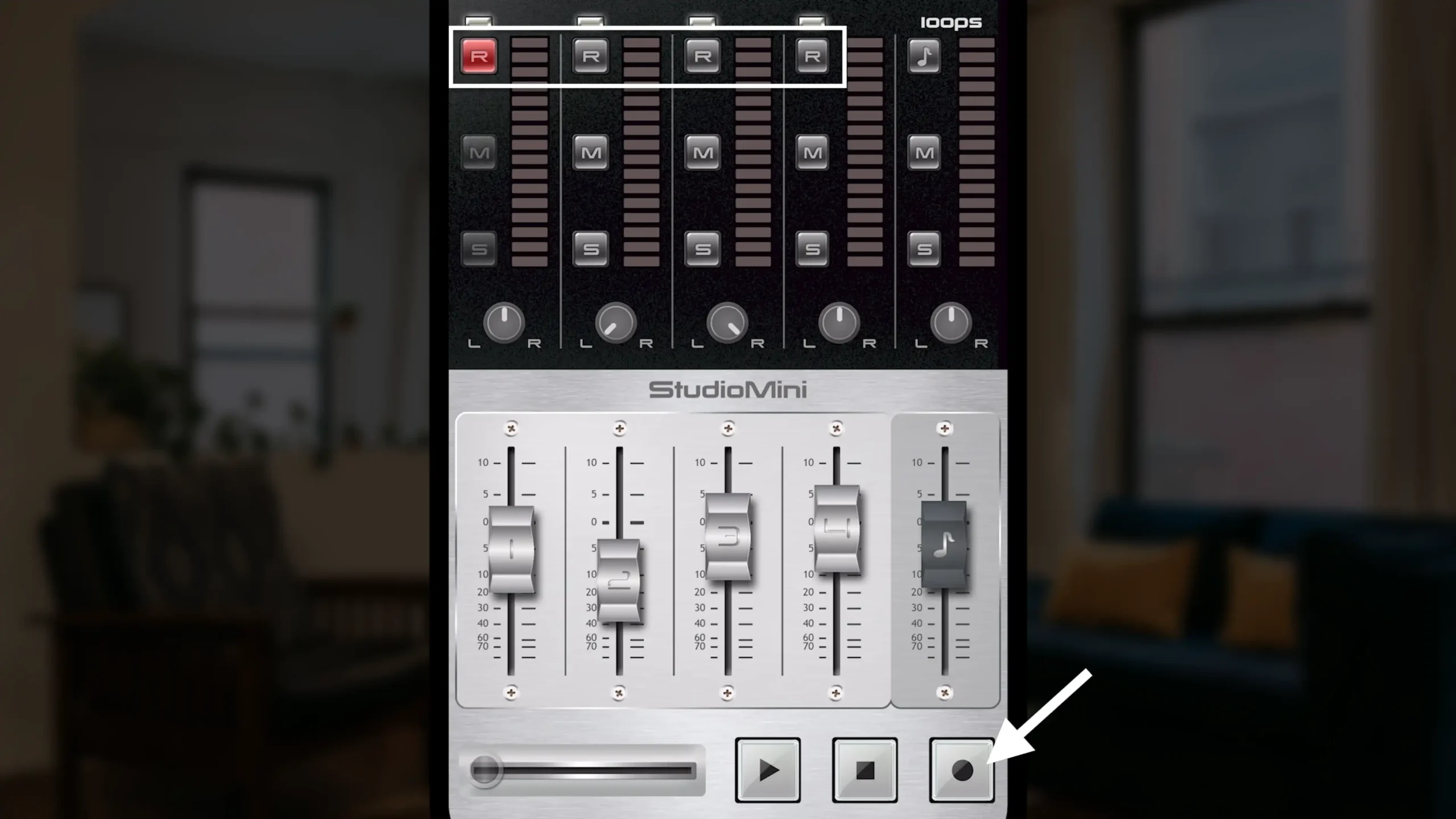
Πιο πάνω έχουμε τα κουμπιά «Record-enable». Όταν θέλω να κάνω ηχογράφηση μουσικής στο Track 1, ξεκινώ πρώτα ενεργοποιώντας το και μετά πατάω το κουμπί Record για να ξεκινήσω την εγγραφή. Αυτό λειτουργεί ως δίχτυ ασφαλείας, ώστε να μην ηχογραφήσουμε κατά λάθος κάτι που δεν θέλαμε. Αυτά τα κουμπιά είναι κρίσιμα κάθε φορά που κάνεις ηχογράφηση μουσικής.
Κουμπί Loops
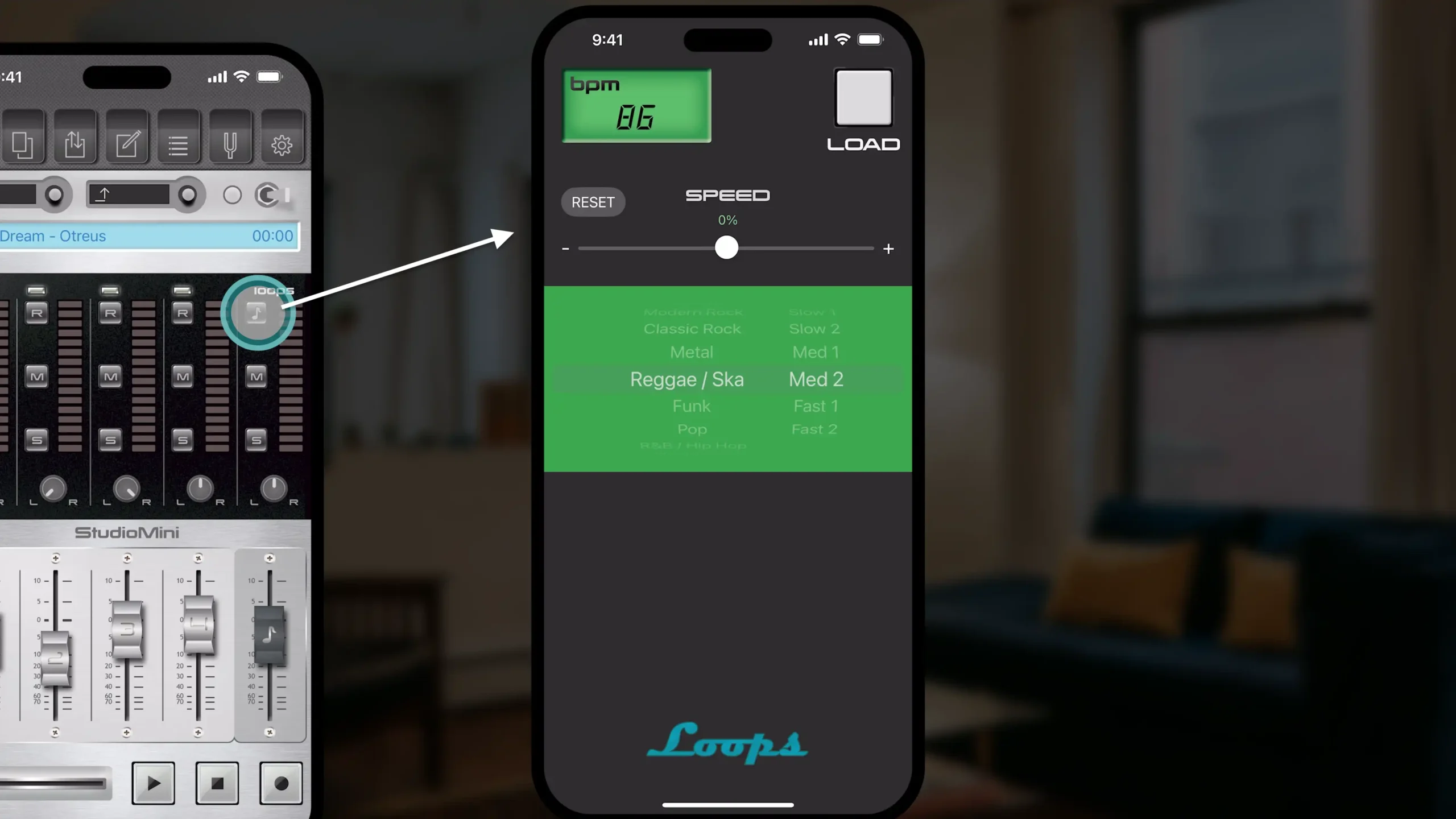
Στο κομμάτι Loops, έχουμε το κουμπί «Loops», για να μας δώσει την πλήρη λίστα των drum loops που περιλαμβάνονται, από την οποία μπορούμε να επιλέξουμε.
Τίτλος Έργου
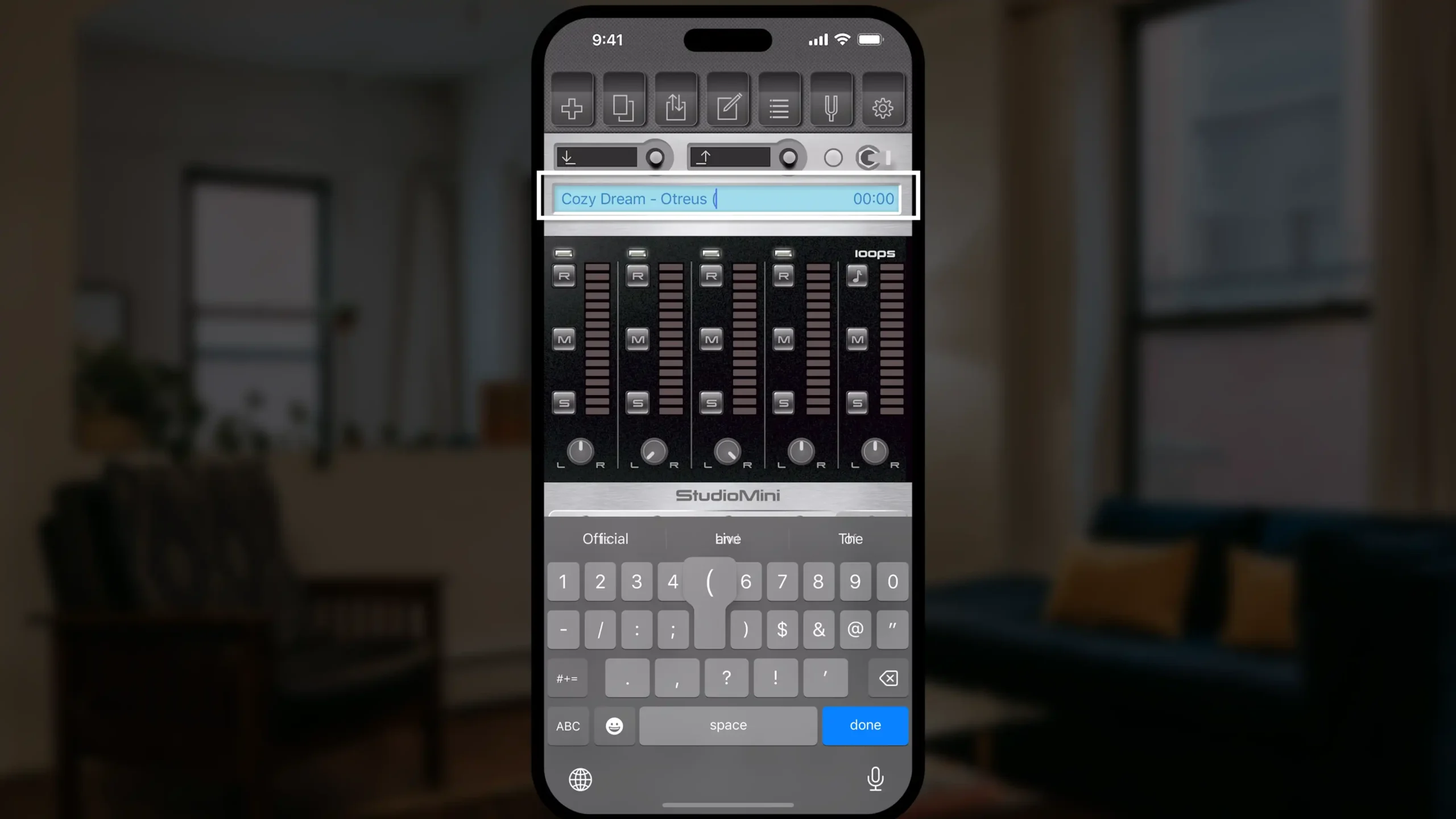
Στη συνέχεια, έχουμε την ενότητα Τίτλος Έργου. Μπορώ να πατήσω εδώ για να μετονομάσω το έργο μου και υπάρχει μια οθόνη ώρας στα δεξιά.
Auto Punch
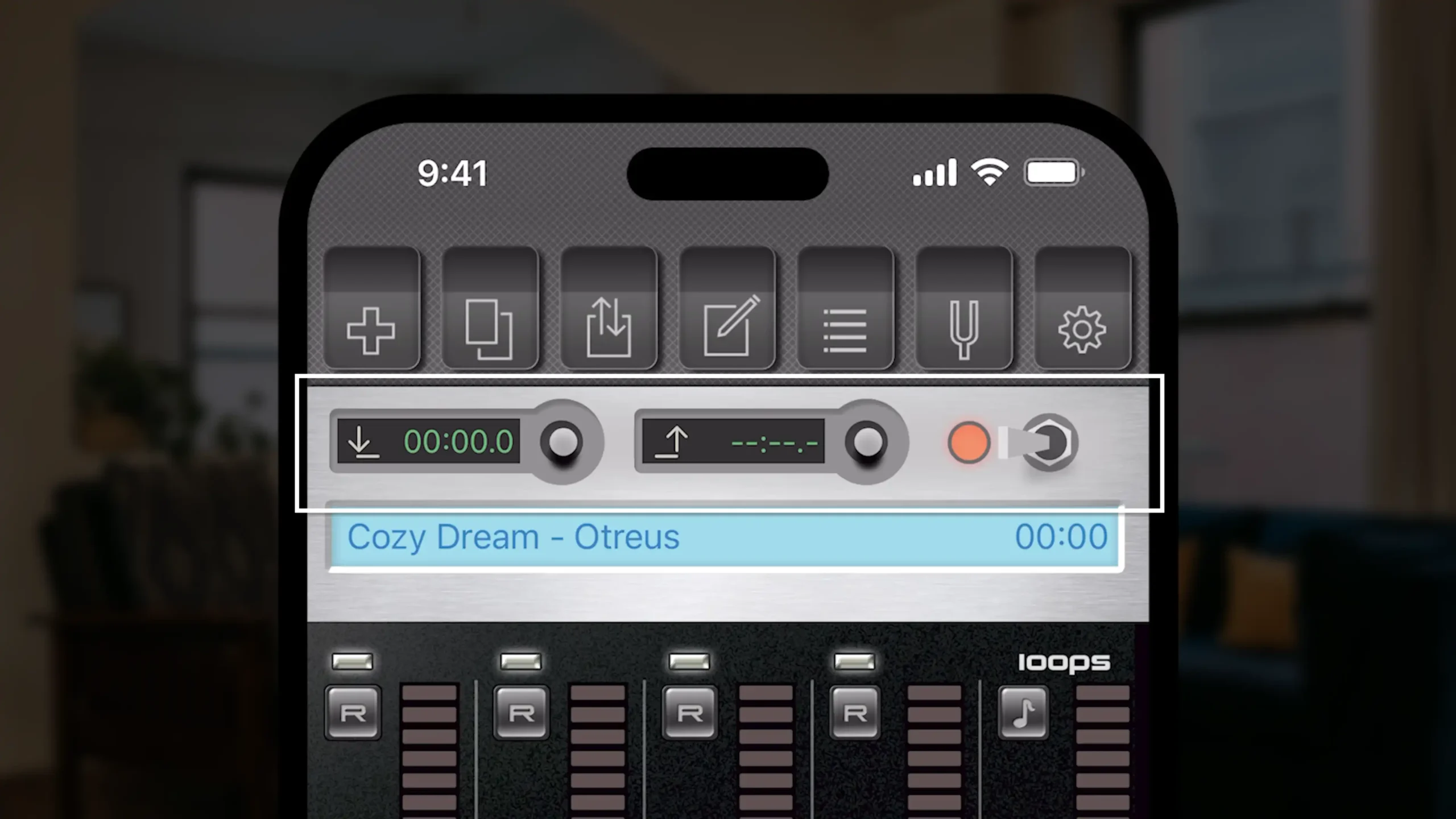
Από πάνω είναι η ενότητα «Auto Punch». Το Auto Punch είναι μια πολύ χρήσιμη δυνατότητα που μας επιτρέπει να διορθώσουμε τμήματα μιας απόδοσης όταν κάνουμε ηχογράφηση μουσικής. Για παράδειγμα, αν μόλις ηχογράφησα το τέλειο κιθαριστικό σόλο, αλλά υπήρχε ένα μέρος που δεν ήταν ακριβώς σωστό, μπορώ να ορίσω τις ώρες Punch In και Punch Out και να ηχογραφήσω ξανά μόνο το τμήμα που χρειάζεται διόρθωση.
Πλοήγηση
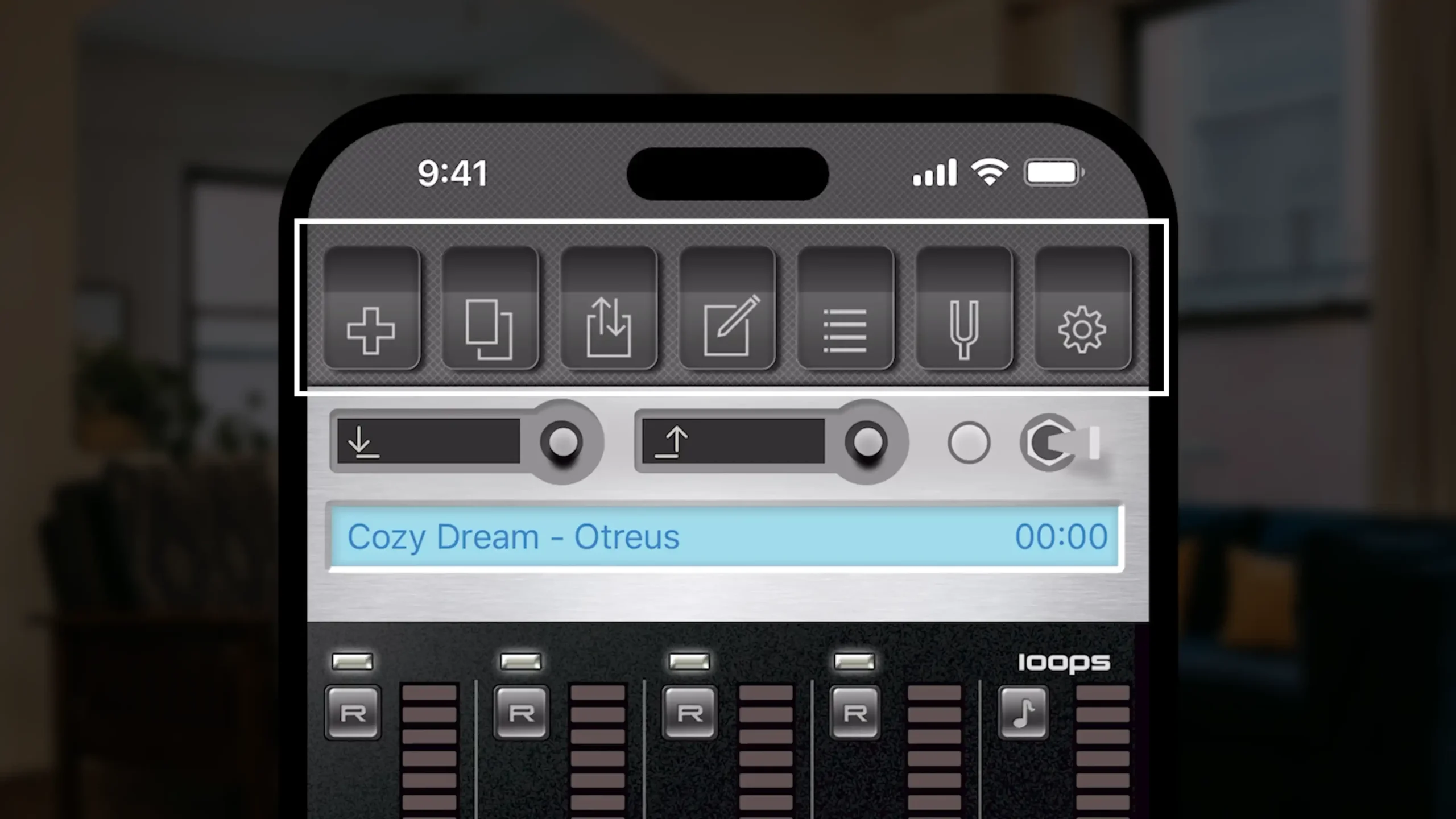
Και στην κορυφή έχουμε την ενότητα Πλοήγηση. Αυτό είναι χρήσιμο όποτε χρειάζεσαι να πλοηγηθείς σε διαφορετικά χαρακτηριστικά της εφαρμογής.
Κουμπί Δημιουργίας Έργου
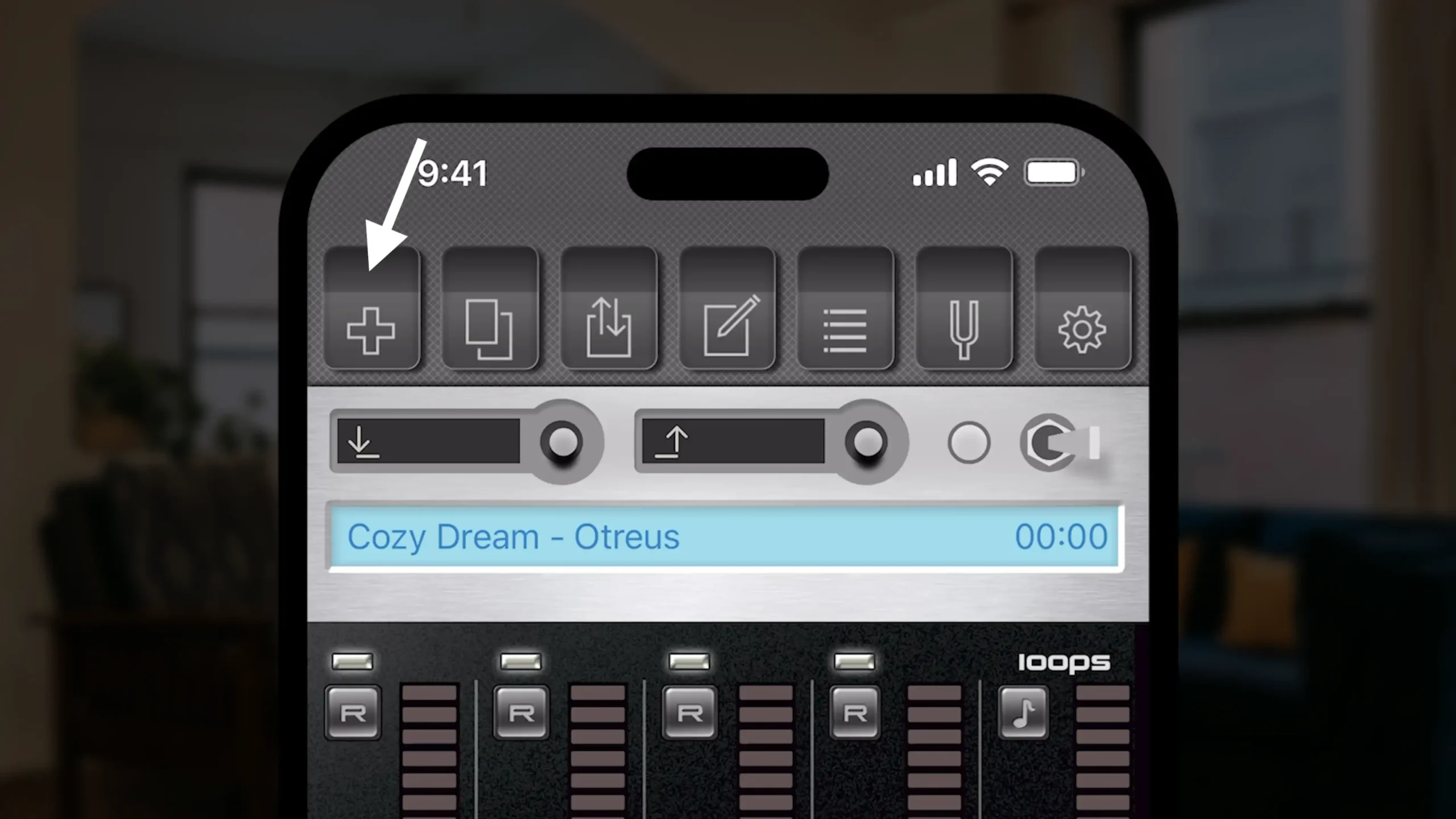
Εδώ έχουμε τη δημιουργία νέου έργου.
Κουμπί Αντιγραφής Έργου
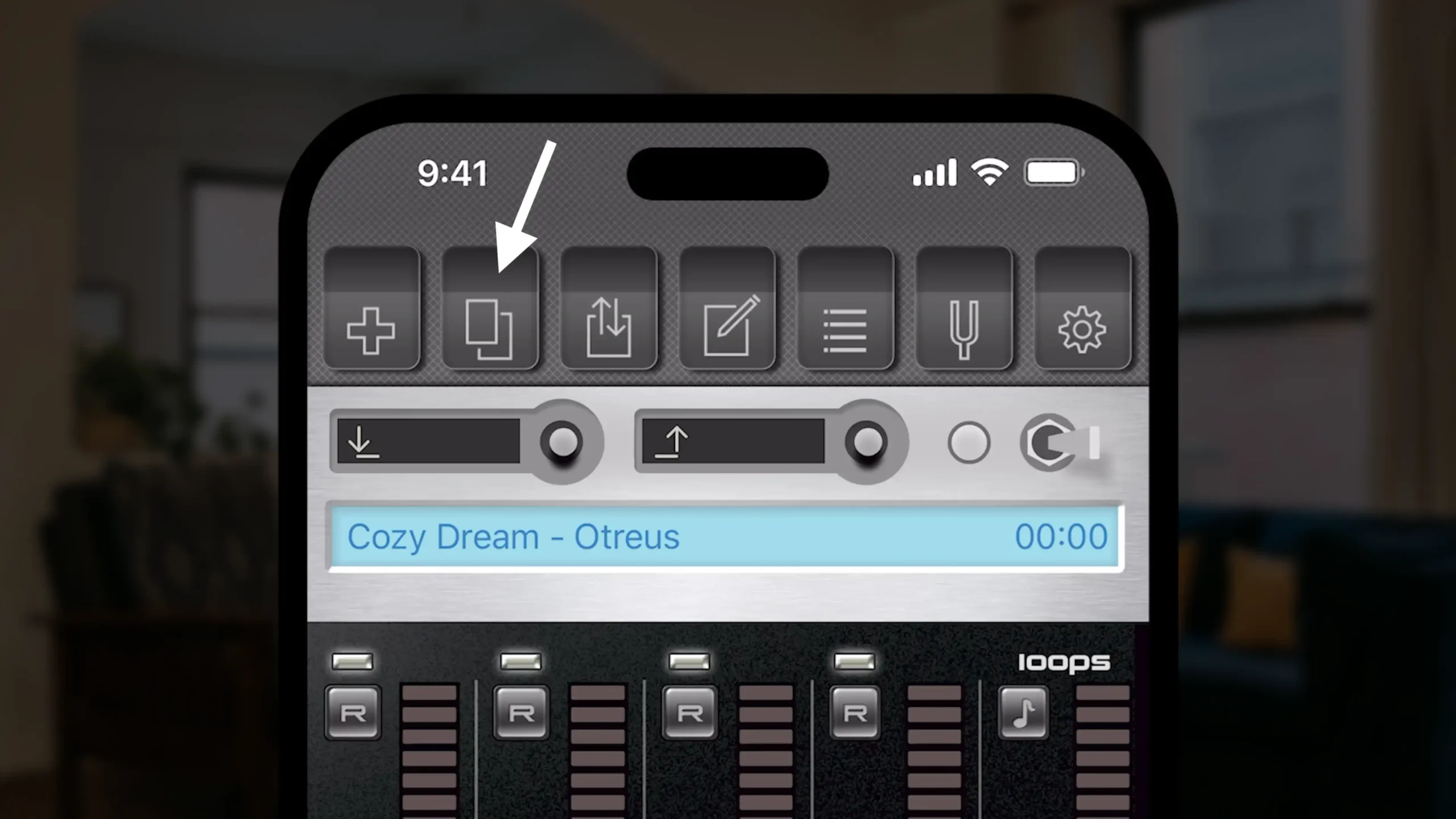
Έχουμε το «Αντιγραφή Έργου», το οποίο είναι πολύ χρήσιμο όταν, για παράδειγμα, θέλω να εργαστώ σε παραλλαγές της μουσικής μου.
Κουμπί Κοινοποίησης
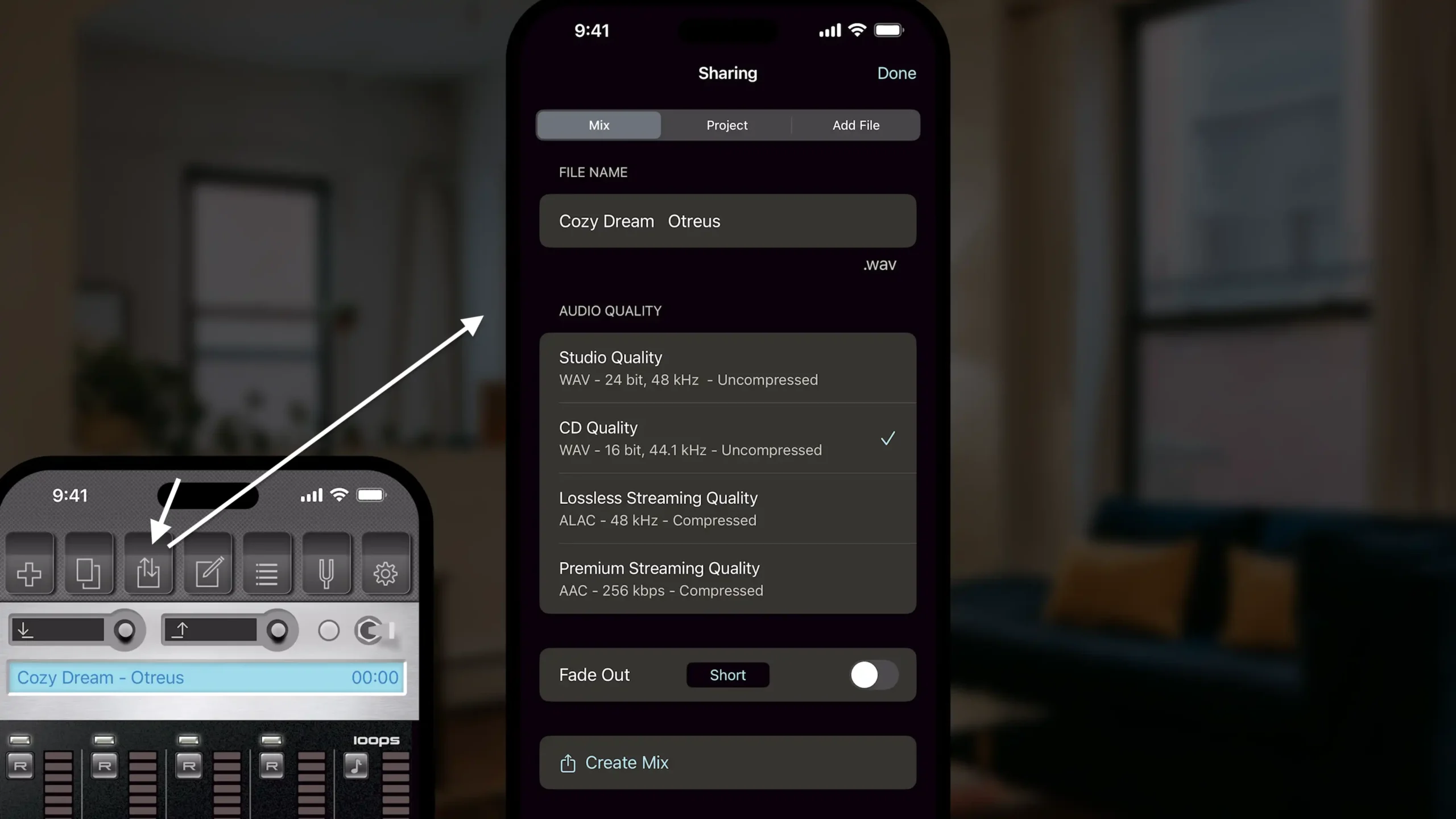
Πιο δίπλα έχουμε το «Κοινοποίηση». Εδώ πηγαίνουμε για να δημιουργήσουμε το τελικό μας μιξ, με εξαιρετικές επαγγελματικές επιλογές και μπορούμε να προσθέσουμε μια προσαρμόσιμη fade-out αν το επιθυμούμε.
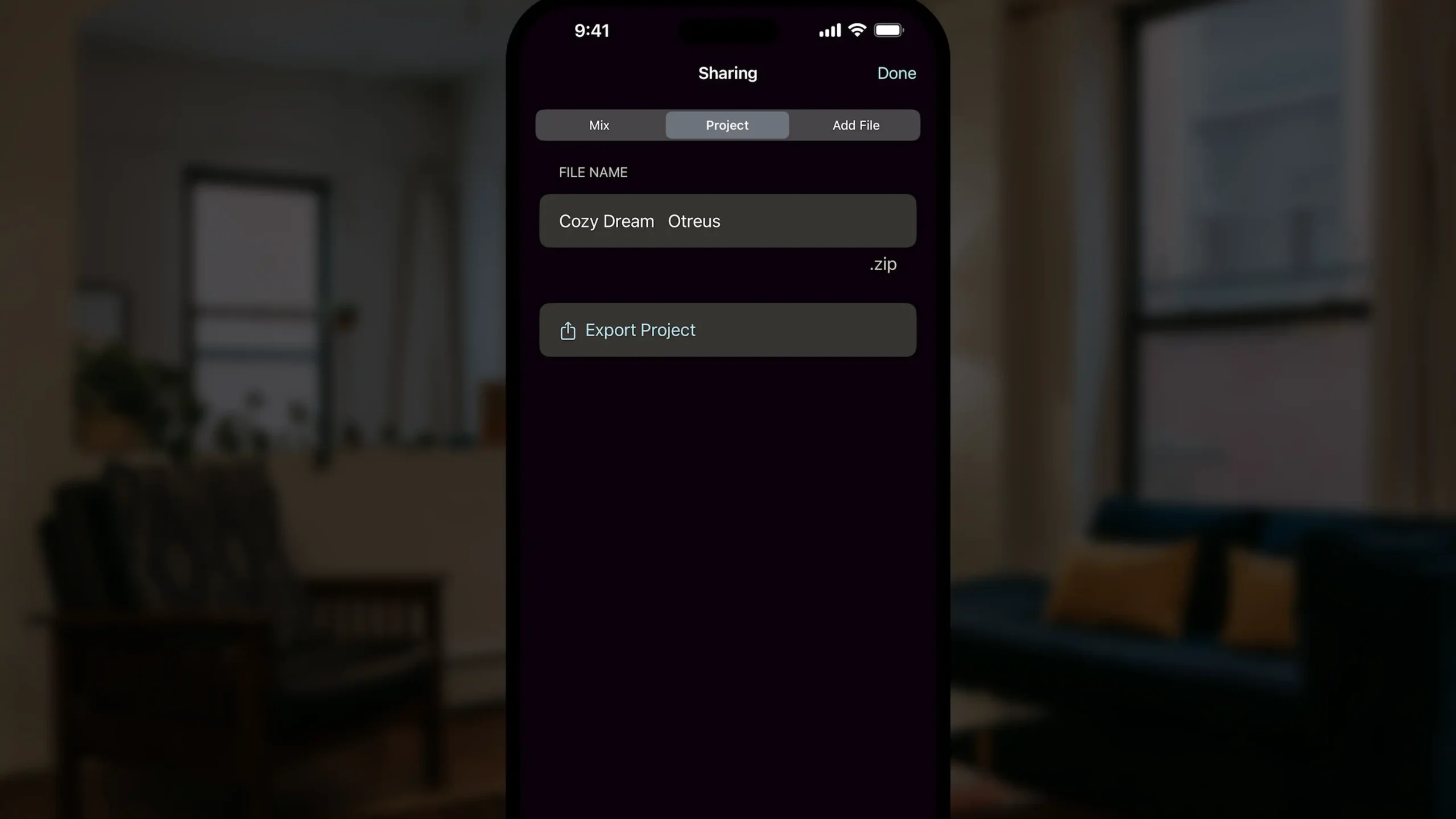
Στην καρτέλα Έργου, μπορούμε να εξάγουμε το Έργο μας, το οποίο είναι τέλειο για συνεργασία. Για παράδειγμα, ίσως θέλω να στείλω το Έργο μου στον συνεργάτη μου για να ηχογραφήσει το μέρος του και να το στείλει πίσω.
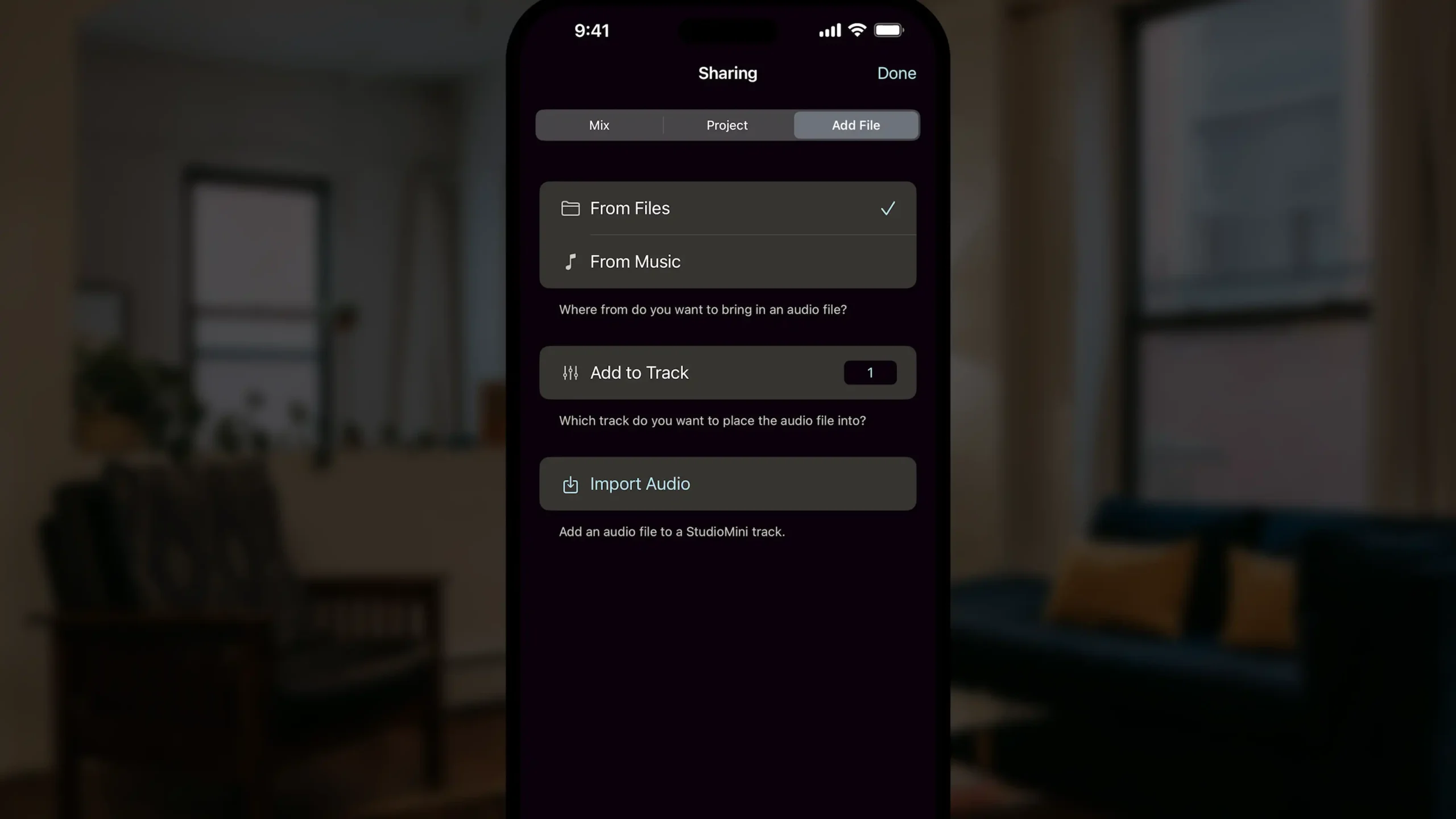
Ας ρίξουμε μια ματιά στην καρτέλα «Προσθήκη Αρχείου». Εδώ μπορούμε να προσθέσουμε ένα αρχείο ήχου σε ένα κομμάτι του StudioMini. Για παράδειγμα, αν θέλω να ηχογραφήσω τον εαυτό μου παίζοντας μαζί με ένα τραγούδι, μπορώ να το προσθέσω από τη βιβλιοθήκη Μουσικής μου.
Κουμπί Σημειώσεων
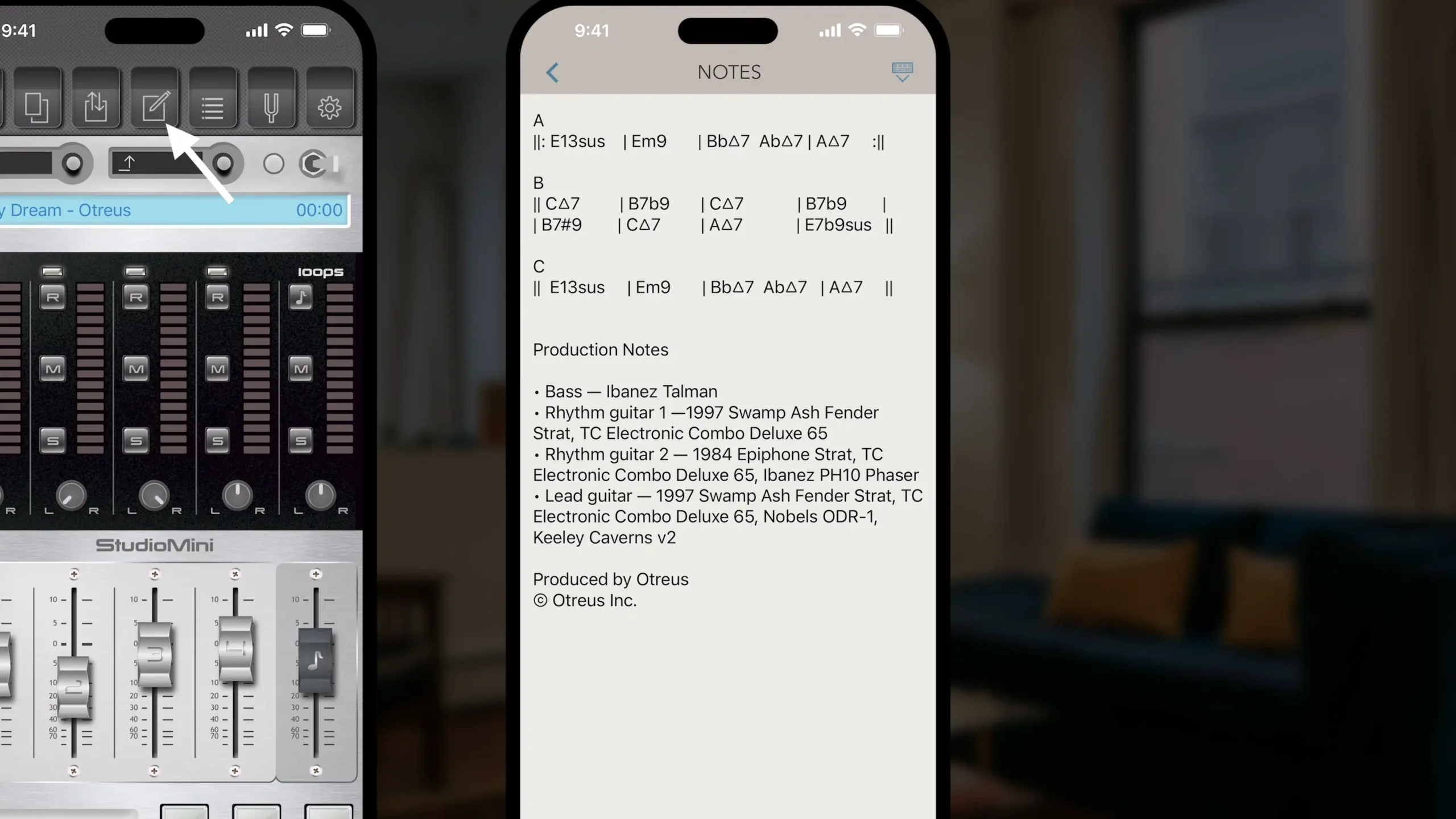
Στη συνέχεια έχουμε τις Σημειώσεις. Αυτή είναι μια εξαιρετική τοποθεσία για να προσθέσεις στίχους, συγχορδίες, σημειώσεις για τον εξοπλισμό που χρησιμοποιήθηκε, ό,τι θέλεις. Κάθε Έργο έχει τη δική του σημείωση.
Κουμπί Έργων
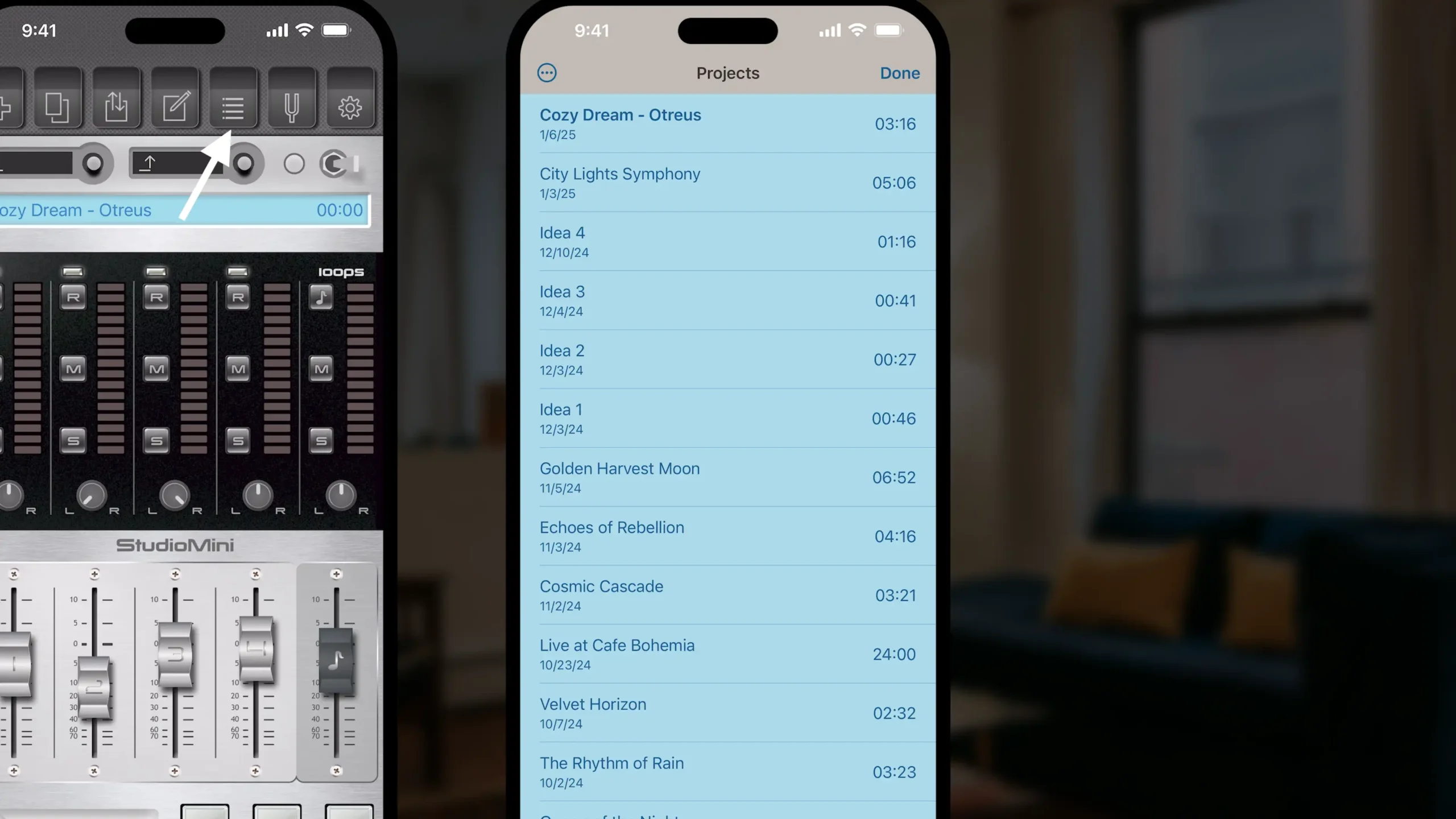
Πιο δίπλα έχουμε τα Έργα. Εδώ μπορώ να δω όλα τα έργα μου σε μια λίστα. Μπορώ να τα ταξινομήσω και εδώ μπορώ επίσης να εισάγω ένα Έργο, όταν, για παράδειγμα, κάποιος μου στείλει ένα StudioMini έργο ζητώντας μου να ηχογραφήσω το μέρος μου.
Κουμπί Tuner
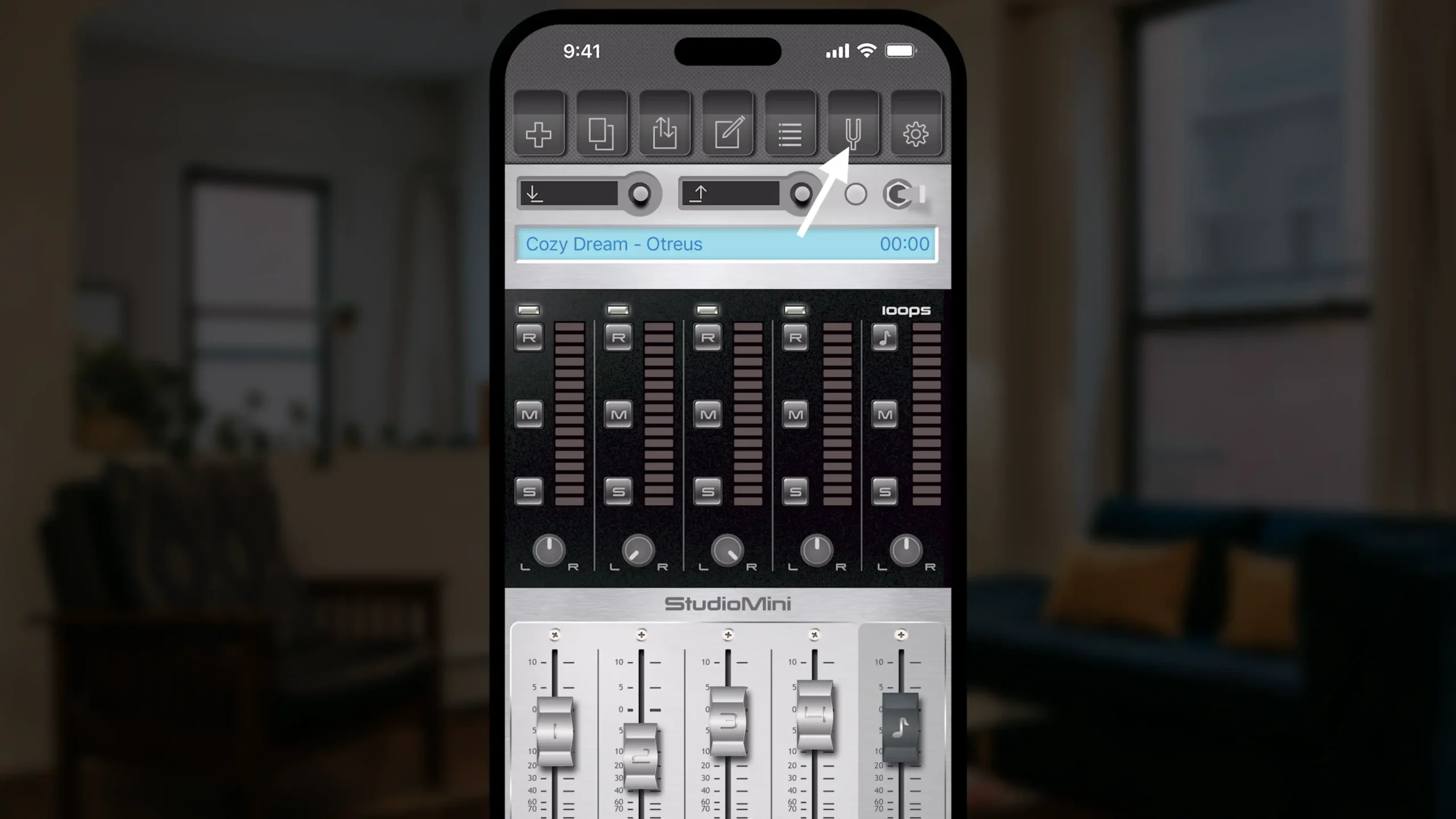
Έχουμε ένα κουρδιστήρι, το οποίο είναι ένας απλός ρυθμιστής ύψους τόνου.
Κουμπί Ρυθμίσεων
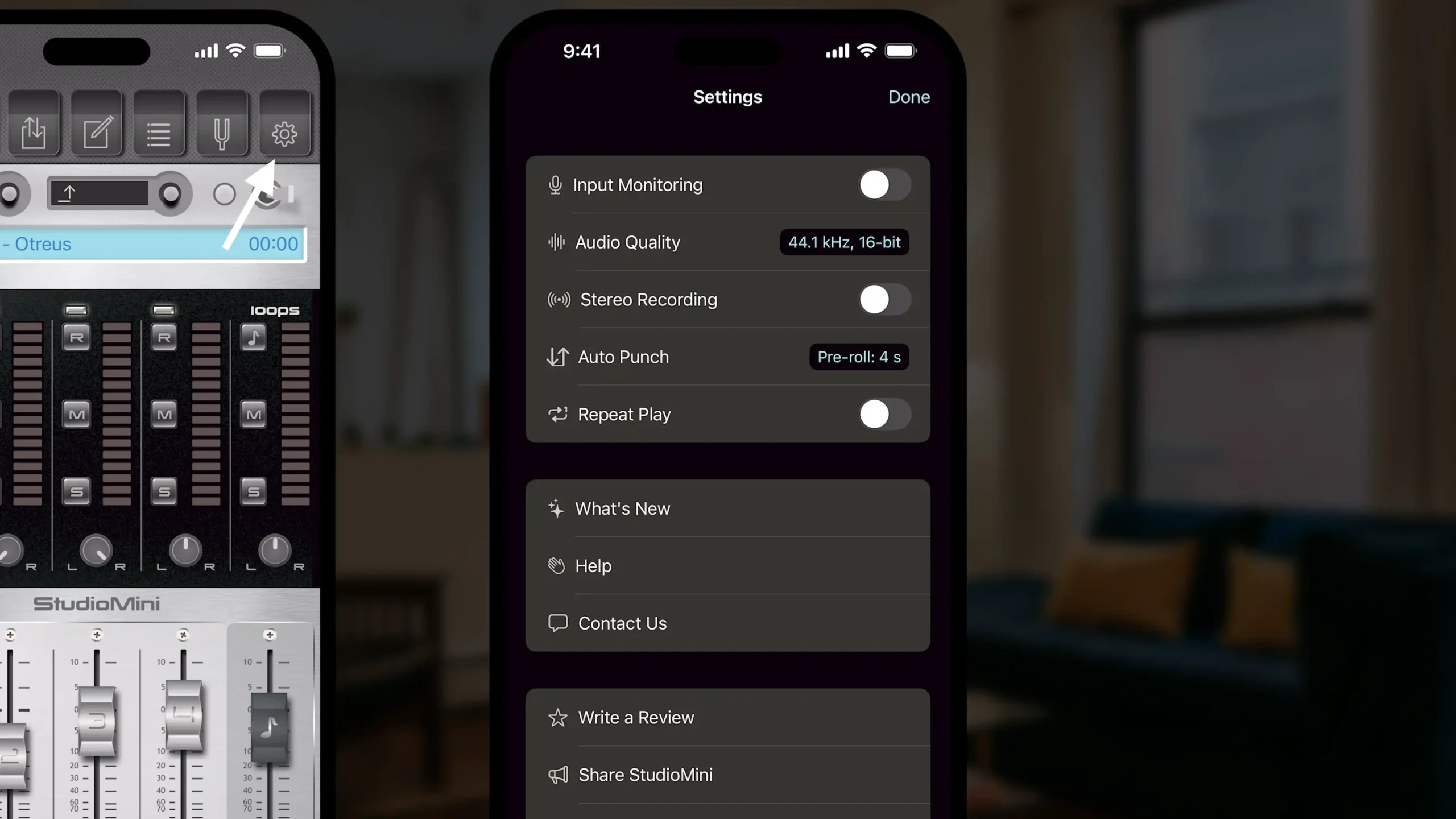
Και τέλος, αλλά εξίσου σημαντικό, έχουμε τις Ρυθμίσεις μας.
Εδώ μπορούμε να ενεργοποιήσουμε ή να απενεργοποιήσουμε την παρακολούθηση εισόδου λογισμικού.
Μπορούμε να επιλέξουμε την ποιότητα του ήχου μας, η οποία μπορεί να φτάσει μέχρι τα 24-bit 96K.
Ηχογράφηση σε στερεοφωνικό ήχο χρησιμοποιώντας τα ενσωματωμένα μικρόφωνα ή μια συνδεδεμένη πολυκαναλική διεπαφή ήχου.
Επίσης, μπορούμε να ρυθμίσουμε πόσο μεγάλο προετοιμασμένο διάστημα να χρησιμοποιούμε κατά την ηχογράφηση Overdubs, βοηθώντας μας στην ηχογράφηση μουσικής.
Επιπλέον, μπορούμε να επιλέξουμε να επαναλαμβάνεται η αναπαραγωγή όταν, για παράδειγμα, έχω μια συγχορδία και θέλω να την ακούω ξανά και ξανά, ενώ αυτοσχεδιάζω φωνητικά για να γράψω το τραγούδι μου.
Στην ενότητα «Τι νέο υπάρχει» μπορείς να δεις ποια ενημερωμένα χαρακτηριστικά έχουμε κυκλοφορήσει, πάντα δουλεύουμε για να βελτιώσουμε την εφαρμογή για σένα.
Με την ενότητα «Βοήθεια» μπορείς να δεις χρήσιμα άρθρα και να βρεις περισσότερες πληροφορίες για τη χρήση των εφαρμογών μας.
Τέλος, με την ενότητα «Επικοινωνία», μπορείς εύκολα να επικοινωνήσεις μαζί μας μέσω email. Αναμένουμε να σας βοηθήσουμε και να ακούσουμε τα σχόλιά σας!
Επίλογος
Και αυτή ήταν η επισκόπηση του StudioMini! Φρόντισε να δεις περισσότερα επεισόδια για να βυθιστείς σε όλες τις υπέροχες δυνατότητες που μπορείς να χρησιμοποιήσεις. Το StudioMini καθιστά εύκολη την ηχογράφηση μουσικής με ένα iPhone.
Ευχαριστούμε που παρακολούθησες και τα λέμε την επόμενη φορά!
Σύνδεσμοι
Ακολουθεί ο σύνδεσμος για να κατεβάσεις το StudioMini για iPhone από το App Store.
Ακολουθεί ο σύνδεσμος για να κατεβάσεις το StudioMini για iPad από το App Store.
Ακολουθεί η αρχική σελίδα του StudioMini, με επιπλέον λεπτομέρειες.